Ошибка 3194 в itunes при обновлении
Настройка оборудования
Блог о модемах, роутерах и gpon ont терминалах.

Исправляем неизвестную ошибку 3194 в iTunes при восстановлении iPhone

Обладателям «яблочных» девайсов — iPhone (3gs, 4S, 5S) и iPad может быть знакома неизвестная ошибка 3194, которая появляется при обновлении iOS. Она же может появится в iTunes и при попытке восстановить прошивку Айфона. Несмотря на то, что проблема эта в принципе не критичная и решается довольно-таки просто, потрепать нервы неопытному пользователю она может основательно.
Почему может возникнуть ошибка 3194?
Дело всё в том, что iTunes не удается соединится с сервером обновлений Apple и запросить хэш SHSH. Причиной этому может быть как устаревшая версия iTunes, так и измененный системный файл hosts, в котором подменен адрес официального сервера Apple на кэширующий сервер Apple.

Решить проблему можно несколькими способами.
Если Вы в силу каких-либо причин не хотите ничего менять в настройках своего компьютера — не вопрос. Просто установите последнюю версию iTunes на компьютере у друзей или родственников и обновите прошивку iPhone.
Если же Вы хотите устранить неизвестную ошибку 3194 непосредственно на своем ПК, то нужно сделать следующее:
Способ 1. Удаляем iTunes, скачиваем новую версию отсюда и устанавливаем.

Стоит отметить, что чаще всего на этом проблема и устраняется. Если же обновление iTunes не помогло — переходим к способу 2.
Способ 2. Правим hosts-файл.
Закрывайте iTunes и запускаем блокнот с правами администратора:

В меню «Файл» выбираем пункт «Открыть» и идем в папку C:WindowsSystem32driversetc . Там и лежит файл hosts.
Примечание: В случае, если у Вас не Windows, а Mac OS X, то нужно в Finder в меню «Переход» выбрать пункт «Переход к папке» и перейти в каталог /etc . Там уже с помощью TextEdit открыть hosts-файл.

Находим строку: «74.208.105.171 gs.apple.com» и удаляем её. Сохраняем и закрываем файл.
Снова запускаем iTunes и пробуем обновить свой iPhone или iPad.
Если Вы восстанавливаете прошивку устройства, то нужно будет перевести свой iPhone в режим DFU. Делается это с помощью нажатия кнопки блокировки в течении 3 секунд, затем, удерживая её, нажимаем главную кнопку и держить обе кнопки в течение 10 секунд, после чего отпускаем только кнопку блокировки, а главную кнопку продолжаем держать. Результатом должен быть вот такой:

При этом iTunes тоже должен выдать окно с сообщением что подключенное устройство находится в режиме DFU. Нажимаем кнопку «Восстановить iPhone»:

Попробуйте заново восстановить прошивку.
Если ничего не помогло….
В этом случае проверьте, не заблокирован ли iTunes в используемом Вами фаерволе или антивирусе, иначе пока Вы его из заблокированных не уберете — доступа к серверу не будет.
Второй момент — после устранения неизвестной ошибки 3194 могут возникнуть новые — 14, 21, 1015, 1600, 4013 и т.п. В этом случае надо пробовать ставить последнию прошивку с сайта Apple.
Навигация по записям
Помогло? Посоветуйте друзьям!
Исправляем неизвестную ошибку 3194 в iTunes при восстановлении iPhone : 19 комментариев
Информация полезна, спасибо. Интересно также, что в поисковике этот сайт находится выше, чем сайт «сами-знаете-кого», на котором также есть подобная инфа)
«74.208.105.171 gs.apple.com»
именно этой строки нету
iTunes обновил, удалил заново поставил, hosts проверил, все равно выдает ошибку. пробовал на разных компах. не помогает ничего
В меню «Файл» выбираем пункт «Открыть» и идем в папку C:WindowsSystem32driversetc. Там и лежит файл hosts.
не лежит там никакой фаил
А должен. Возможно он у Вас скрытый и потому не отображается.
Спасибо большое! Помог первый совет!Оказывается нужно было обновить itunes
Спасибо, что вы есть!
здравствуйте , у меня на айпаде был установлен джеилбрейк, я решил стереть все с айпада что делать было нельзя, теперь у меня все время перезвгружается айпад и горит яблоко. вот решил попробывать восстановить через дфу и вылезла ошибка 3194 , сейчас обновил айтюнс, и скачиваю обновление. вопрос , при джеилбрейке получится ли ?
обновил айтюнс но пропали загруженный айос…что делать?
Возможно его просто надо заново загрузить.
Здравствуйте все сделала как вы писали все равно выдает ошибку что делать?
Здравствуйте, хочу обновиться на иос 8.4, не знаю ща это возможно или нет? не хочу на иос 9. айпад заджейленный
Для тех, у кого файл Hosts «не лежит». Вы хоть немного думайте. Иногда, хотя бы.
Блокнот автоматом ищет .txt файлы, а hosts, если вы ничего не трогали ранее, «лежит» в качестве обычного файла, который не отображается, если искать .txt.
Справа внизу при поиске меняете с .txt на All и все будет «лежать».
здравствуйте , у меня на айпаде был установлен джеилбрейк, я решил стереть все с айпада что делать было нельзя, теперь у меня все время перезвгружается айпад и горит яблоко. вот решил попробывать восстановить через дфу и вылезла ошибка 3194 , сейчас обновил айтюнс, и скачиваю обновление. вопрос , при джеилбрейке получится ли ?
——————————————————————————————
Та же история, только с iPhone 4, был джейлбрейк, скинул контент и настройки — сделал кастомную прошивку через sn0wbreeze, через iTunes заливаю, ошибка 3194, в etc -> host всё чисто, никаких apple, даже изначально не было.
в хосте нет такой строки
Добрый день можете помощь с ошибкой iphone 3503
3194 ошибка iTunes
Чем примечательна техника Apple, так это отсутствием сбоев. Она работает как дорогие швейцарские часы, радуя пользователей стабильностью и отсутствием ошибок. Но иногда ошибки все-таки появляются. Типичным примером является ошибка 3194 в iTunes при восстановлении прошивки – она появляется при попытке обновить или восстановить прошивку Айфона или Айпада. Можно ли устранить эту ошибку самостоятельно? Конечно, можно – для этого вам необходимо ознакомиться с данной инструкцией.
1. Обновление iTunes
Ошибка 3194 в iTunes при восстановлении прошивки возникает из-за того, что iTunes не может проверить цифровую подпись прошивки для обновления подключенного устройства. Процесс обновления или восстановления включает два предварительных этапа – скачивание прошивки с серверов Apple и проверка подписи. Если проверка по каким-то причинам не прошла (нет связи с тем или иным сервером), iTunes выдаст ошибку.
В некоторых случаях проблема возникает из-за банального устаревания самого iTunes. Да, программному обеспечению свойственно устаревать. В результате этого в нем перестают работать отдельные функции и модули, пользоваться софтом становится невозможно. Существует два выхода из этой ситуации:
- Отыскать работоспособные аналоги ПО – это сложно;
- Обновить существующее ПО – это в разы проще.
Мы выберем последний вариант и приступим к обновлению iTunes.
Для того чтобы скачать свежий дистрибутив, следует посетить официальный сайт Apple. Зайдите на страницу скачивания iTunes, снимите галочки получения рассылок и новостей (или оставьте, если вам нужны эти рассылки), нажмите на кнопку «Загрузить» и дождитесь завершения процедуры. После этого запустите установочный файл и обновите iTunes. Приложение для macOS обновляется в приложении «App Store» – запустите его и выберите пункт «Обновление».
Если iTunes обновляется с ошибками, попробуйте полностью удалить предыдущую версию, после чего попытайтесь снова установить новую версию. Инструкции по полному удалению iTunes вы можете отыскать на нашем сайте.
После обновления iTunes запустите программу и попробуйте обновить/восстановить свой iPhone/iPad еще раз. Скорее всего, на этот раз процедура пройдет без досадной ошибки 3194 в iTunes. Если в процессе обновления или восстановления ошибка проявилась снова, попробуйте воспользоваться нижеследующими способами. Но обновить или переустановить iTunes не помешает в любом случае.
2. Разбираемся с антивирусами и фаерволами
Неизвестная ошибка 3194 в iTunes появляется снова и снова, а обновление программы iTunes не дает особых результатов? Не беда – попробуем разобраться с проблемой другими способами. Например, попытаемся отключить антивирусное и защитное программное обеспечение. Современные антивирусы и фаерволы характеризуются параноидальной дотошностью, старательно отфильтровывая не только нужные, но и ненужные пакеты.
Если вы подозреваете, что используемое вами защитное ПО препятствует обновлению или восстановлению ваших гаджетов, попробуйте отключить используемые антивирусы и фаерволы. Также следует отключить брандмауэр Windows, который любит чудить, без спроса блокируя кажущиеся ему подозрительными:
- Нажмите «Пуск» и выберите «Параметры Windows»;
- Кликните пункт «Безопасность Windows»;
- Зайдите в «Брандмауэр и безопасность сети».
Выберите активную сеть и щёлкните на переключатель выключения брандмауэра.
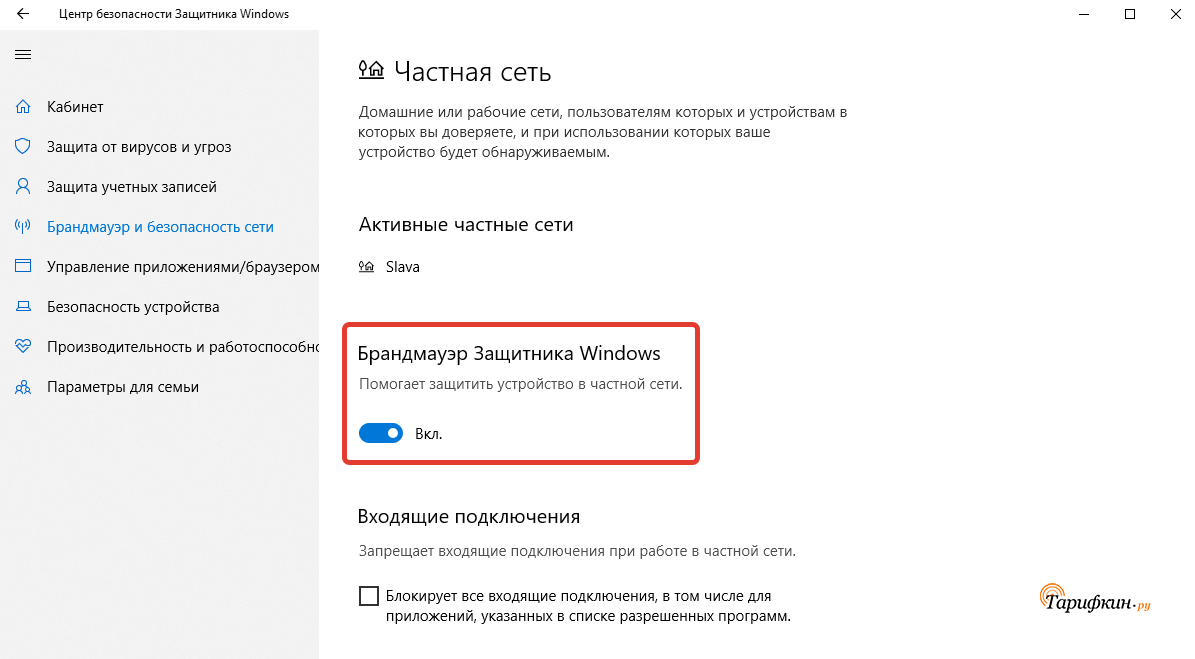
Теперь вы можете попытаться провести процедуру обновления или восстановления еще раз, наблюдая за реакцией iTunes – вполне вероятно, что на этот раз подпись будет проверена, и вам не придется наблюдать ошибку 3194.
3. Разбираемся с файлом hosts
Программа iTunes показывает ошибку 3194 при восстановлении прошивки устройства? Обновление самой программы, а также отключение антивирусов, фаерволов и брандмауэров не дают никаких результатов? В таком случае отредактируйте файл hosts, располагающийся в C:\WindowsSystem32driversetc. Здесь необходимо удалить строку 74.208.105.171 gs.apple.com. На компьютерах Mac этот файл находится в папке etc. Для редактирования файла используем самый простой «Блокнот» (или любой другой текстовый редактор).
После того как вы удалите данную строку, ошибка 3194 в iTunes при обновлении или восстановлении прошивки должна исчезнуть. Если файл hosts не поддается редактированию, попробуйте запустить Блокнот с правами администратора.
4. Ремонт в сервисном центре
Если ошибка 3194 в iTunes при обновлении или восстановлении так и не исчезает, проблема может быть связана с неисправностью самого смартфона. На это может указывать тот факт, что ошибка возникает в самом начале процедуры, а не практически в самом ее конце. Отремонтировать iPhone или iPad самостоятельно невозможно, поэтому вам придется обратиться в ближайший авторизованный сервисный центр, где вашим гаджетом займутся специалисты – они приведут устройство в нормальное состояние и выяснят истинную причину возникновения ошибки 3194 при восстановлении/обновлении.
Ошибка 3194 в iTunes при обновлении и даунгрейде iPhone, iPod touch и iPad
Иногда при восстановлении официальной или кастомной прошивки на iPhone, iPad или iPod touch возникает ошибка 3194 в iTunes. Данная проблема вызвана тем, что программа, отправляя запрос на подпись IPSW-прошивки сертификатом ECID (SHSH blobs), не может получить от Apple ответ.
Причин этому может быть несколько. Во-первых, это модификация системного файла host, произведенная вами с целью использования кэширующих серверов Cydia. Кроме того Apple могла попросту перестать подписывать старые прошивки.
Как исправить ошибку 3194 в iTunes
Как исправить ошибку 3194 в iTunes при восстановлении прошивки (обновлении)?
Метод 1:
- Установите последнюю версию iTunes. Скачать iTunes вы можете с официального сайта Apple здесь.
- Попробуйте восстановить прошивку.
Метод 2:
- Скачайте TinyUmbrella отсюда. Запустите программу и во вкладке Advanced снимите галочку Set Hosts to Cydia on Exit, которая позволяет iTunes подключаться к кэширующим серверам Cydia вместо Apple.
- Попробуйте восстановить прошивку.
Метод 3:
- Закройте iTunes.
- Найдите системный файл hosts:
Для Mac OS X: зайдите в папку /etc/ через команду Переход –> Переход к папке в Finder.
Для Windows: откройте C:WindowsSystem32driversetc и найдите host. - Откройте файл host в Блокноте с правами администратора (для Windows) или TextEdit (для Mac OS X) и удалите из него следующу строку и сохраните файл.
74.208.105.171 gs.apple.com - Подключите iOS-устройство к компьютеру.
- Запустите iTunes.
- Попробуйте восстановить прошивку.
Как исправить ошибку 3194 в iTunes при даунгрейде iPhone, iPad и iPod touch?
Метод 1:
- Установите последнюю версию iTunes. Скачать iTunes вы можете с официального сайта Apple здесь.
- Попробуйте восстановить прошивку.
Метод 2:
- Скачайте TinyUmbrella отсюда. Запустите программу и во вкладке Advanced снимите галочку Set Hosts to Cydia on Exit, которая позволяет iTunes подключаться к кэширующим серверам Cydia вместо Apple.
- Переведите iPhone, iPad и iPod touch в режим DFU. Для этого удерживайте кнопку блокировки 3 секунды. Не отпуская кнопку блокировки, нажмите главную кнопку на 10 секунд. Удерживая главную кнопку, отпустите кнопку блокировки. Продолжайте удерживать кнопку 30 секунд, после чего утилита начнет процедуру. Когда вы увидите серый фон на экране, кнопку можно отпускать. iTunes выдаст предупреждение о том, что iOS-устройство находится в режиме DFU.
- Попробуйте восстановить прошивку.
Ошибка 3194 в iTunes при восстановлении и обновлении iPhone или iPad: причины, как исправить

Практически каждый обладатель iPhone и iPad хотя бы раз, но сталкивался с неизвестными ошибками в iTunes, возникающими при восстановлении или обновлении прошивки устройства, в частности с ошибкой 3194. Если при попытке восстановить iPhone или обновить iOS у вас возникла данная ошибка, не спешите бежать в сервисный центр, исправить ситуацию можно самостоятельно в домашних условиях и совершенно бесплатно.
Прежде всего, хотелось бы отметить, что от ошибок в iTunes не застрахован абсолютно никто, и если они возникают, это вовсе не означает, что ваш аппарат поврежден или вы что-то делаете не так. Иногда ошибки возникают из-за работы программного обеспечения безопасности вашего компьютера, иногда связаны с настройками маршрутизатора или и вовсе с проблемами на серверах Apple.
Общая информация об ошибке 3194 в iTunes
Возникает данная ошибка в самых разных случаях, в большинстве своем связана она с работой программного обеспечения, но и это не всегда.
Ошибка 3194 в iTunes возникает при:
В случае, если ошибка возникает при восстановлении устройства, на экране вашего компьютера в iTunes вы увидите предупреждение: «Не удалось восстановить iPhone (iPad). Произошла неизвестная ошибка (3194)».

Если же она возникла при обновлении, сообщение будет аналогичным: «Не удалось обновить iPhone (iPad). Произошла неизвестная ошибка (3194)».

Причины возникновения
Для понимания причин появления ошибки рассмотрим процесс восстановления iPhone поэтапно:
- Загрузка iTunes файла прошивки (IPSW) с сервера Apple.


Подготовка iPhone к восстановлению (перевод в Recovery Mode).


Если после отправки iTunes запроса на подпись прошивки уникальным сертификатом от сервера обновлений не приходит ответ, как раз и возникает неизвестная ошибка 3194.
Причины возникновения ошибки 3194 в iTunes делятся на категории:
Диагностировать причину ошибки можно по моменту ее возникновения:
- Если ошибка возникает до того момента, когда на экране iPhone или iPad появляется логотип Apple и строка состояния, или в самом начале ее заполнения, причина программная.
- Если ошибка 3194 возникает в процессе прошивки примерно на 75% (2/3 заполнения строки) — причина аппаратная.
Программные причины ошибки 3194
Причинами, по которым данная ошибка возникает в случае программных неполадок, являются:
- На компьютере установлена не актуальная версия iTunes.

Файл hosts содержит переадресации запросов iTunes на сторонние сервера (кэширующие сервера Cydia).

Аппаратные причины ошибки 3194
К сожалению, ошибка 3194 возникает не только при программных неполадках. Если она появляется при заполнении строки состояния на 2/3 (75%), с вероятностью в 99% можно утверждать, что причина в неполадках с модемом девайса или его питанием.

Как исправить ошибку 3194 в iTunes
Способ устранения ошибки зависит от причины ее появления. Если причина аппаратная, вам следует обратиться в авторизованный сервисный центр. Техника Apple тяжело поддается ремонту и, в частности, ремонт iPhone 6 — процесс кропотливый и сложный, ремонтопригодность iPhone 5s ребята из iFixit оценили всего в 6 баллов из 10. Поэтому крайне не советуем браться за ремонт iPhone или iPad своими руками.
Для исправления ошибки при неполадках с модемом может потребоваться либо его полная замена, либо восстановление контактных соединений. Конечно, специалисты сервисного центра «разведут» вас на полную замену модема, но деваться не куда.
Как исправить ошибку 3194 самостоятельно
Если неизвестная ошибка 3194 возникла по причине программных неполадок, исправить ее можно самостоятельно, не выходя из дома.
Обновление iTunes до актуальной версии
Иногда, правда очень редко, ошибка 3194 возникает в iTunes не актуальной версии. Все, что вам нужно сделать для ее исправления, ну или первым делом попытаться это сделать: обновите iTunes до самой последней версии.
Загружайте программу для вашей операционной системы только из проверенных источников, либо с нашего сайта, либо с официального сайта Apple.
Обращаю ваше внимание на то, что установщик iTunes (.exe) содержит не только саму программу, но и все необходимые драйвера.
Еще один совет: для удаления текущей версии iTunes используйте деинсталляторы, лично я пользуюсь Uninstall Tool.
Проверка файла hosts
Возникает вопрос: каким образом в файл hosts добавляются записи, содержащие «gs.apple.com» без участия пользователя?
Если вы хотя бы раз запускали утилиту TinyUmbrella, которая позволяет выгружать с сервера Apple цифровые подписи (SHSH-хеш) iPhone и iPad для актуальной iOS, программа вносит изменения в hosts автоматически, без вашего ведома. Все последующие за модификацией файла запросы от iTunes, на сервер обновлений Apple не поступают, а следовательно и ответов не отправляют.
Первым делом, проверьте содержимое файла hosts, если он содержит строку или стоки вида: «ххх.ххх.ххх.ххх gs.apple.com» перед данной строкой (строками) добавьте символ игнорирования «#», либо полностью ее/их удалите. Для этого:
- Запустите «Компьютер» и перейдите по пути:
Найдите файл hosts (не имеет расширения) и откройте его с помощью простейшего текстового редактора «Блокнот», или любого другого.

На компьютерах Mac в среде OS X (решение Apple):
- В программе Finder выберите «Программы -> Утилиты».
- Запустите «Терминал».
- Введите команду:
и нажмите «Ввод» (Enter).

Введите пароль, используемый для входа в ваш компьютер, затем нажмите «Ввод». При вводе пароля в «Терминал» текст отображаться не будет. Обязательно используйте непустой пароль администратора.

В «Терминале» отобразится содержимое файла hosts. Используя клавиши со стрелками, перейдите к записи, содержащей адрес «gs.apple.com».

В начале строки добавьте символ # и пробел (# ).

После выполнения описанных выше действий, повторите попытку восстановления, данный метод помогает исправить ошибку в 70% случаев.
Фильтрация адресов TCP/IP, брандмауэр или ПО безопасности (антивирус)
В ряде случаев, хотя и довольно редко, ответы на запросы iTunes от серверов Apple не поступают на компьютер из-за некорректной работы программного обеспечения безопасности (антивирусы, брандмауэр), а также из-за фильтрации протоколов TCP/IP сетевыми маршрутизаторами, через которые компьютер подключается к сети Интернет.
Однозначно сказать, что послужило причиной ошибки, трудно, здесь необходимо действовать радикально, а именно:
- Полностью отключить ПО безопасности на время восстановления.
- Отключить фильтрацию TCP/IP в настройках маршрутизатора (роутер) или модема.
- Исключить маршрутизатор (роутер) из цепочки «Компьютер-Интернет», т.е. подключить компьютер к интернету напрямую (если у вас проводной доступ).
Как вывести iPhone из Recovery Mode после появления ошибки 3194 в iTunes
Если из-за ошибки 3194 в iTunes, iPhone включен в режиме восстановления, но процесс перепрошивки еще не начался (ошибка возникла до начала заполнения строки состояния), вернуть его в исходное состояние (нормальный режим) достаточно просто:
- Запустите утилиту TinyUmbrella.
- После того, как программа распознает подключенный iPhone (в окне «Edit» в разделе «Recovery Devices» вы увидите вопросительный знак с набором цифр), нажмите на сроке со знаком вопроса и цифрами левой кнопкой мыши, а затем на кнопке «Exit Recovery» (Выйти из режима восстановления).

Если iPhone или iPad попал в режим восстановления после появления ошибки в iTunes, принудительная перезагрузка устройства не поможет вывести его из Recovery Mode.
Как вы могли убедиться, ошибку 3194 в iTunes, в большинстве случаев исправить можно самостоятельно, нет в этом ничего сложного.
Если у вас возникли вопросы, дополнения или приведенные способы не помогают решить проблему, пишите в комментариях, мы постараемся вам помочь.
Если статья была вам полезна и у вас получилось решить ошибку 3194 и благополучно восстановить iPhone или обновить iOS, мы будем благодарны за ссылку на статью на вашей странице в социальных сетях!
Ошибка в iTunes 3194. Решаем проблему
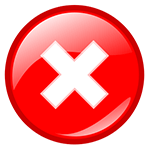 Приветствую тебя, уважаемый любитель и, несомненно, пользователь Apple устройств, таких как iPhone, iPad или iPod. В данной статье мы с вами постараемся избавиться от ошибки 3194, возникающей при восстановлении, перепрошивке, или обновлении Apple гаджета.
Приветствую тебя, уважаемый любитель и, несомненно, пользователь Apple устройств, таких как iPhone, iPad или iPod. В данной статье мы с вами постараемся избавиться от ошибки 3194, возникающей при восстановлении, перепрошивке, или обновлении Apple гаджета.
Бывают такие случаи, когда при обновлении iOS 7 или после перепрошивки Apple устройства (iPhone 5, 5s, 4, 4s и iPad), в программе iTunes упорно вылезает ошибка – ошибка под номером 3194. Сразу оговорюсь, что данная ошибка не является критической и исправить ее можно, буквально, за несколько минут.
Для начала давайте разберемся в возможных причинах появления данной ошибки (3194) при работе с iPhone, iPad. Всего может быть две причины, ниже вы можете с ними ознакомиться.
Причины возникновения
- Вы попытались установить на свое Apple устройство (iPhone, iPad и т.д.) старую версию операционной системы iOS, например iOS 6 или ниже. Данную версию операционки, без JailBreak, установить не удастся, т.к. компания Apple перестала подписывать старые версии iOS (теперь только 7). Если вы все же горите желанием установить себе на устройство (iPhone, iPad) старую версию iOS, то вам придется делать JailBreak, т.е. “ломать”, открывать файловую систему своего устройства, данная процедура не безопасна и может превратить ваш новенький iPhone или iPad в бесполезный кирпич.
- Второй вариант – это изменение файла Hosts на вашем компьютере. Данный файл служит для управления доступом к интернету различных программ. Например, прописав специальные строки в данном файле, вы можете запретить доступ какой либо программе к интернету. В данном случае, в результате ваших (или не ваших) действий в файле Hosts появились записи блокирующие программе iTunes доступ к интернету, таким образом, при установке или обновлении iOS (iPhone, iPad) и вылетает ошибка 3194.
Способы устранения проблемы
Ошибку 3194 можно устранить несколькими способами, в данном материале описываются три. Если после применения первого способа устранения ошибка 3194 все равно появляется, то попробуйте следующий способ, и т.д. (если какой либо способ помог вам избавиться от ошибки, то поделитесь им в комментариях к этому материалу).
Способ 1
Первый способ, которой, в свое время мне очень сильно помог:
- Если у вас открыта программа iTunes, то рекомендую вам ее закрыть и отключить ваше Apple устройство (iPhone, iPad) от компьютера. Если не выполнить этот пункт, то результат применения данного метода устранения ошибки 3194 может быть отрицательным;
- Найдите на вашем компьютере файл “hosts”. Если у вас установлена операционная система Windows, то путь к файлу будет выглядеть следующим образом: C:WindowsSystem32driversetchosts. Если у вас установлена операционная система Mac OX, то путь к файлу hosts будет выглядеть так: Mac OS X – Переход -> Переход к папке в Finder. /etc/hosts;
- Далее откройте файл hosts в текстовом редакторе: в Windows – блокнот (обязательно с правами администратора), в Mac OX – TextEdit;
- Теперь вам нужно найти такую строчку 74.208.105.171.gs.apple.com . После того, как строчка найдена вам нужно ее удалить, т.к. именно она блокирует программе iTunes доступ к интернету. Если после удаления строчки у вас не получается сохранить файл hosts, то просто скопируйте его на рабочий стол, измените скопированный файл (удалите строчку), сохраните его и перекиньте в папку где находится C:WindowsSystem32driversetc, при вопросе системы о заменен файла, согласитесь;
- Подключите ваше Apple устройство (iPhone, iPad) к компьютеру и запустите iTunes. Попробуйте повторить ту операцию, которая привела к ошибке. С большой долей вероятности ошибка исчезнет. Если ошибка не исчезла, то переходите к следующему способу.
Способ 2
Следующий способ подразумевает использование сторонних инструментов, в данном случае для устранения ошибки 3194 мы будем использовать программу, которая называется – TinyUmbrella. Скачать программу вы можете по этой ссылке — http://blog.firmwareumbrella.com/ В боковом сайдбаре (находится справа) найдите ссылку TinyUmbrella [WIN] и кликните на нее, после этой нехитрой операции начнется процесс загрузки программы.
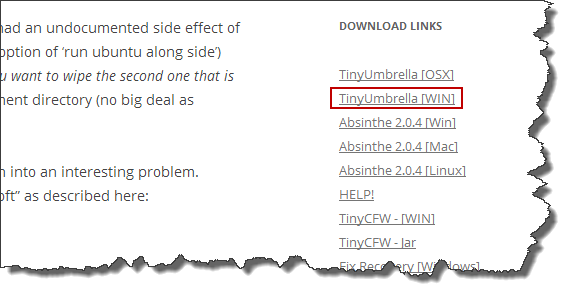
- Скачайте и установите программу TinyUmbrella (я не буду описывать процесс установки данной программу, т.к. он очень прост и интуитивно понятен);
- Теперь вам необходимо перейти на вкладку Advanced и снять галочку напротив пункта Set Hosts to Cydia on Exit (таким образом вы отметите подключение к серверам Cydia);
- Попробуйте проделать операцию, которая привела к ошибке 3194. Если ошибка продолжает появляться, то попробуйте третий способ устранения ошибки.
Способ 3
Этот способ одновременно прост и эффективен. Он заключается в обновлении вашей версии iTunes. Возможно, ошибка появлялась по той причине, что вы используете старую версию программы iTunes. Я, вообще, считаю, что обновление программы iTunes до актуальной версии можно исправить девяносто процентов всех возникающих, в процессе работы, ошибок на iPhone, iPad, в общем на iOS.
- Запустите программу iTunes;
- Выберите меню “Справка”, далее пункт под названием — “Обновления”. После этого действия программа проверит наличие обновлений и если такие имеются предложит вам обновить программу до актуальной, свежей версии;
- После обновления программы iTunes попробуйте проделать ту операцию, которая привела к ошибке.
Хочу еще раз напомнить, что если вы пытаетесь установить старую операционную систему iOS на свое устройство (iPhone, iPad), то ни какие манипуляции (кроме, конечно, джейлбрейка) не помогут. Например вам не удастся заменить свою iOS 7 на более раннюю iOS 6, всегда будет вылетать ошибка 3194, просто потому, что Apple уже на подписывает и не поддерживает iOS 6.
Ошибки 3194 и 17 или сообщение «Устройство не поддерживается для запрашиваемой сборки»
Если компьютеру не удается установить соединение с сервером обновлений ПО Apple, может появиться одно из следующих сообщений.
- Ошибка 17
- Ошибка 1639
- Ошибки 3000–3020
- Ошибка 3194
- Ошибки 3100–3999
- Устройство не поддерживается для запрашиваемой сборки
Если отображается одно из этих сообщений и вам требуется помощь в обновлении или восстановлении устройства iOS или iPadOS, убедитесь, что на компьютере Mac установлена актуальная версия ОС. Если вы используете iTunes, обновите ее до последней версии и снова попробуйте обновить устройство или восстановить его данные. Если все равно не удается обновить или восстановить устройство, следуйте инструкциям ниже.
Фильтрация адресов TCP/IP, брандмауэр или ПО безопасности
Если на вашем компьютере настроена фильтрация адресов TCP/IP, установлен брандмауэр или ПО безопасности, выполните следующие действия.
- Настройте или временно удалите ПО безопасности.
- Убедитесь, что компьютер подключен к Интернету. Перейдите на веб-сайт www.apple.com или обратитесь к своему интернет-провайдеру за помощью.
- Установите прямое соединение с Интернетом в обход маршрутизатора. Некоторые маршрутизаторы блокируют доступ iTunes к серверу обновлений. Если вы используете маршрутизатор стороннего производителя (не Apple), выполните следующие действия.
- Отключитесь от проводного или беспроводного маршрутизатора и воспользуйтесь кабелем Ethernet, чтобы подключить компьютер напрямую к модему.
- Перезагрузите компьютер и модем. Получите у своего интернет-провайдера инструкции по использованию модема.
Убедившись в наличии подключения к Интернету, попробуйте снова обновить или восстановить устройство iOS либо iPadOS.
Восстановление или обновление с другого компьютера
Попробуйте выполнить восстановление или обновление на другом компьютере, использующем другое интернет-соединение. Так вы убедитесь, что на вашем компьютере ничто не блокирует доступ к серверу обновлений.
Иногда ошибки 1639, 3000–3020 и 3100–3999 (за исключением ошибки 3194) могут быть связаны с настройками сети. Если ваш компьютер подключен к управляемой сети, обратитесь к сетевому администратору. Эти ошибки могут также возникать вследствие использования прокси-серверов, брандмауэров и других средств обеспечения безопасности сети. При необходимости подключитесь к другой сети, чтобы восстановить настройки устройства. Например, выполните восстановление не на рабочем месте, а дома либо на компьютере и в сети друга.
Проверка файла hosts
После обновления компьютера Mac или программы iTunes до последней версии проверьте файл hosts, чтобы убедиться, что компьютер может подключаться к серверу обновлений.
Компьютер с Windows
Если вы используете компьютер с Windows, следуйте инструкциям на веб-сайте службы поддержки Майкрософт. Сброс файла hosts влияет на службы программного обеспечения, зависящие от перенаправления файлов hosts. Если Windows используется на рабочем компьютере, уточните в ИТ-отделе, не повлияет ли сброс файла hosts на работу программ на компьютере.
Компьютер Mac
Если вы используете компьютер Mac, следуйте этим инструкциям.
1. В программе Finder выберите меню «Программы» > «Утилиты».
2. Откройте программу «Терминал».
3. Введите следующую команду и нажмите клавишу «Ввод»:
4. Введите пароль, используемый для входа в систему, и нажмите клавишу «Ввод». При вводе пароля в окне программы «Терминал» текст отображаться не будет.
5. В программе «Терминал» отобразится файл hosts. Если не отображается окно, аналогичное представленному ниже, убедитесь, что используется непустой пароль администратора.

6. Используя клавиши со стрелками, перейдите к записи, содержащей адрес gs.apple.com.
Если запись с адресом gs.apple.com не отображается, файл hosts не имеет отношения к проблеме. Закройте программу «Терминал» и перейдите в раздел Фильтрация адресов TCP/IP, брандмауэр или ПО безопасности этой статьи.
7. В начале этой записи добавьте символ # и пробел (# ).
8. Сохраните файл, нажав клавиши Control-O.
9. При появлении запроса с просьбой указать имя файла нажмите клавишу «Ввод».
10. Выйдите из редактора, нажав клавиши Control-X.
11. Перезагрузите компьютер Mac.
Перезагрузив компьютер, попробуйте снова обновить или восстановить устройство iOS либо iPadOS.
Информация о продуктах, произведенных не компанией Apple, или о независимых веб-сайтах, неподконтрольных и не тестируемых компанией Apple, не носит рекомендательного или одобрительного характера. Компания Apple не несет никакой ответственности за выбор, функциональность и использование веб-сайтов или продукции сторонних производителей. Компания Apple также не несет ответственности за точность или достоверность данных, размещенных на веб-сайтах сторонних производителей. Обратитесь к поставщику за дополнительной информацией.



